ESP32:Прошивки/Установка в IDE Arduino аддона для ESP32 (на Windows)
Материал из Онлайн справочника
Перейти к навигацииПерейти к поиску
Перевод: Максим Кузьмин
Проверка/Оформление/Редактирование: Мякишев Е.А.
Установка в IDE Arduino аддона для ESP32 (на Windows)[1]
Эта статья рассказывает, как установить аддон, позволяющий программировать ESP32 через Windows-версию IDE Arduino. Чип ESP32 интегрируется в IDE Arduino аналогично ESP8266, но на данный момент работает пока не все (см. здесь).

О том, как установить этот аддон в IDE Arduino версии для Linux и Mac, читайте тут.
Установка Python 2.7.x
Во-первых, убедитесь, что у вас установлена последняя версия IDE Arduino (скачать ее можно отсюда). Затем проделайте следующее:
- Откройте страницу загрузок на сайте Python и загрузите Python версии 2.7.x для Windows
- Запустите загруженный файл и следуйте инструкциям мастера-установщика
- Выберите опцию «Install for all users»
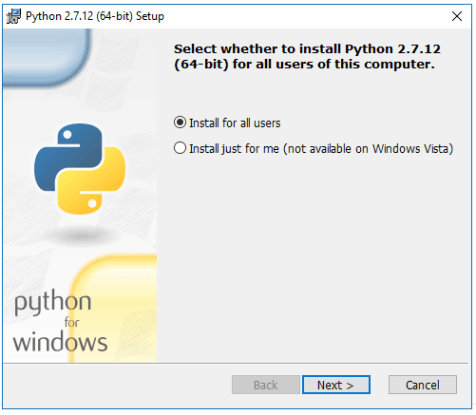
- В окне «Customize Python 2.7.x» включите последнюю опцию, которая называется «Add python.exe to Path»
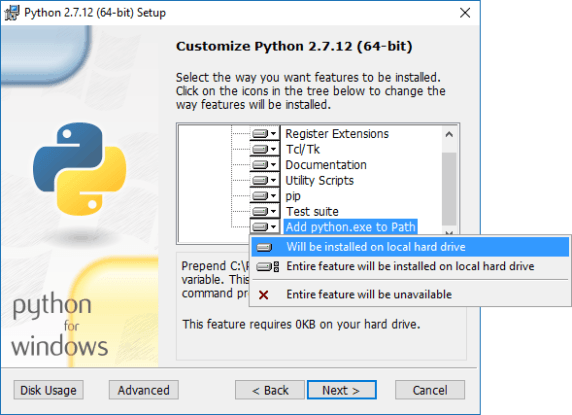
Установка и использование Git
Наличие Git опционально, но он оснащен оболочкой Bash, которая заметно упрощает возню с загрузкой аддона. Теперь проделайте следующее:
- Загрузите и установите Git и Git GUI с этого сайта
- Запустите Git GUI и выберите опцию «Clone Existing Repository»
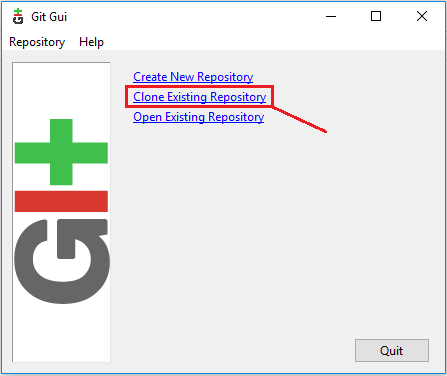
- Выберите источник для загрузки аддона и место назначения. В поле «Source Location» впишите https://github.com/espressif/arduino-esp32.git, а в поле «Target Directory» – «путь_к_вашей_arduino/hardware/espressif/esp32» (в моем случае этот путь выглядит так: «C:/Users/ruisantos/Documents/Programs/arduino-1.6.13/hardware/espressif/esp32»)
- Нажмите кнопку «Clone»
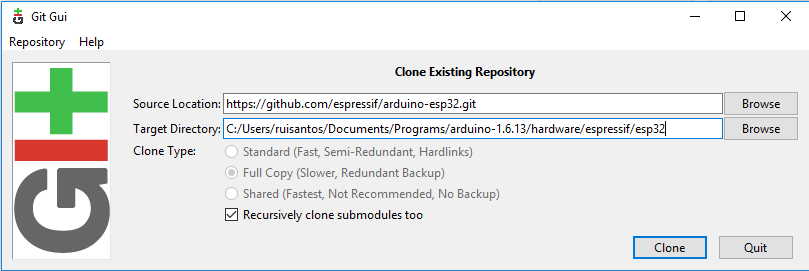
- Откройте на компьютере папку «путь_к_вашей_arduino/hardware/espressif/esp32»

- Откройте файл «get.exe» и подождите, пока он загрузит/подготовит файлы
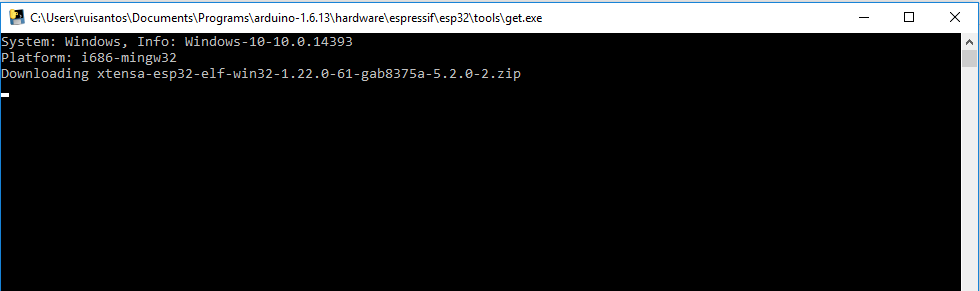
- Перезапустите IDE Arduino
Проверка установки
Подключите плату ESP32 к компьютеру.
- Откройте IDE Arduino
- Выберите свою плату, кликнув в IDE Arduino на Инструменты > Плата > ESP32 Dev Module (Tools > Board > > ESP32 Dev Module)
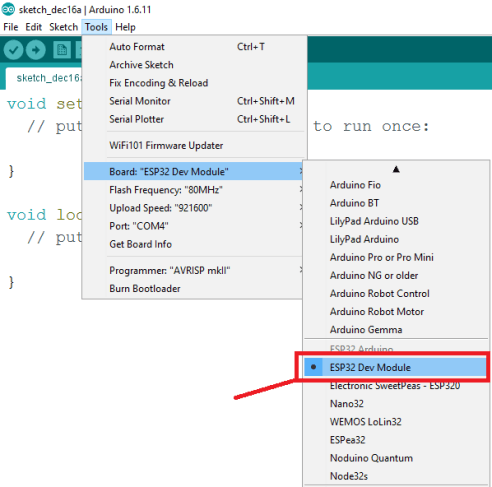
- Выберите COM-порт
- Откройте скетч-пример, кликнув в IDE Arduino на Файл > Примеры > WiFi (ESP32) > WiFi Scan (File > Examples > WiFi (ESP32) > WiFi Scan)

- Переключите ESP32 в режим загрузки прошивки. Для этого зажмите кнопку «BOOT» и нажмите на кнопку «EN». Это должно перезапустить ESP32.

- Нажмите кнопку «Загрузка» («Upload») в IDE Arduino и подождите несколько секунд, пока код скомпилируется и загрузится на плату. Если все правильно, вы должны увидеть следующее:
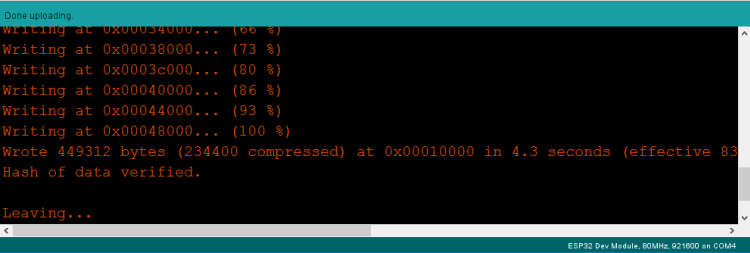
- Откройте монитор порта IDE Arduino на скорости 115200 бод, чтобы увидеть сети, доступные рядом с ESP32
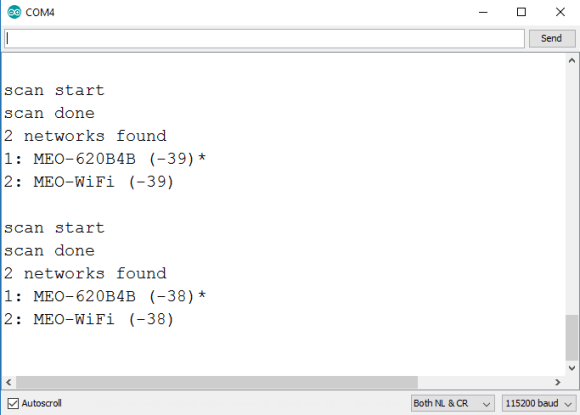
См.также
Внешние ссылки